Win10怎么删除c盘下的inetpub文件夹?
Win10怎么删除c盘下的inetpub文件夹?升级Win10系统之后,很多用户发现c盘多了一个名为“inetpub”的文件夹,那么这个inetpub是什么文件夹呢?其实inetpub是IIS服务端的一个文件夹,如果不需要使用IIS服务,我们只要关闭IIS服务,就可以将inetpub文件夹删除掉了。下面我们来看看Win10删除c盘下的inetpub文件夹的具体操作方法。
inetpub是什么文件夹?
inetpub是IIS服务端的一个文件夹,电脑里安装了Internet Information Services (简称IIS)这个服务后就会出现这个文件夹,所以我们要把这个服务停止或者卸载掉就可以了。
Win10怎么删除c盘下的inetpub文件夹?
1、右键点击开始菜单,选择“程序和功能”。
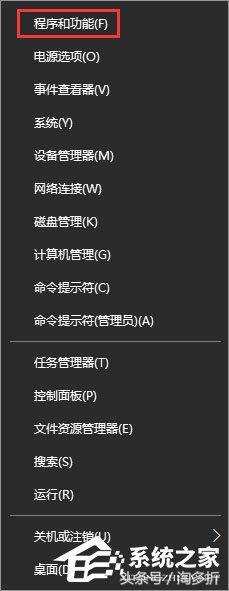
2、打开后点击“启用或关闭Windows功能”。
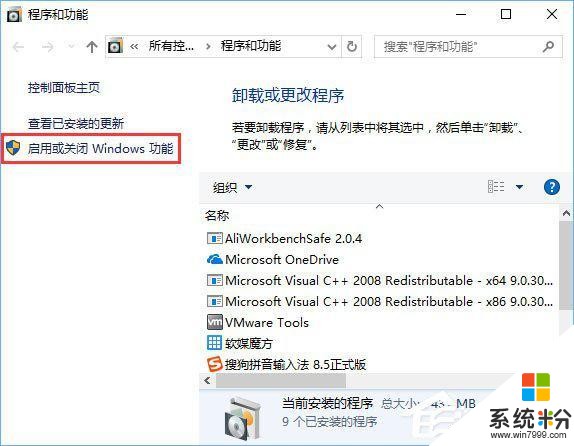
3、在Windows功能列表中,取消勾选IIS,如下图两项,然后确定即可。
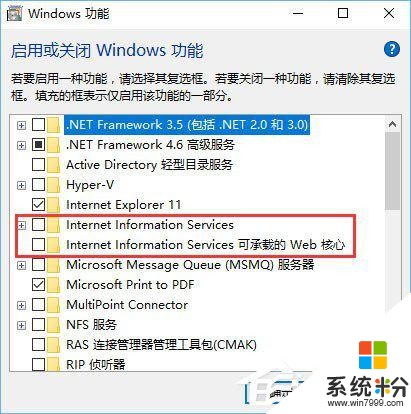
ps:WEB服务器管理工具IIS是Win10系统自带的,以方便用户架设个人服务器和调式程序,不需要的用户可以关闭。
上述便是Win10删除c盘下inetpub文件夹的具体操作方法,觉得inetpub文件夹碍眼的伙伴,可以按照可可描述的方法进行删除。
大家好,我是IT界的可可,每天分享电脑微技巧,小知识,如果对电脑的小技巧有所兴趣,那么就关注我吧,跟可可一起一天成长一点。









